Windows10のパソコンを初めて触っていると、最初から色々なアプリがインストールされていて、スタートメニューやアイコンに並んでいて見難くて邪魔だな。と思っていませんか?
便利なアプリもあれば、一生使わないであろうアプリもありますので、不要なアプリは削除することをおすすめします。
不要アプリを削除することで、
- パソコンの使用容量を削減できる
- 不要なリソースがなくなるため、パソコンが多少快適に動くようになる
- スタートメニューが見やすくなる
このようなメリットがありますので、ぜひお試しください。
それでは早速、不要アプリの削除方法を説明していきます。
不要アプリを削除する方法
不要なアプリを削除する方法は2パターンあります。
- 「アプリと機能」から該当のアプリを削除(アンインストール)する方法
- 「Windows PowerShell」というツールを使ってコマンドでアプリを削除(アンインストール)する方法
この2パターンあります。
基本的には、1のパターンで進めます。
ただ、1のパターンでは削除できないアプリも存在しますので、その場合には2のパターンでアプリを削除する流れになります。
「アプリと機能」から該当のアプリを削除(アンインストール)する方法
それでは最初に1のパターン、
「アプリと機能」から該当のアプリを削除(アンインストール)する方法
を説明していきます。
デスクトップを表示している状態で、左下にあるスタートメニューから「設定」ボタンをクリックします。
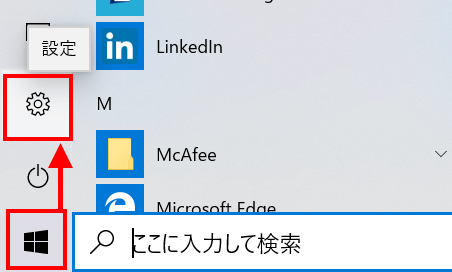
Windowsの設定画面が表示されますので、「アプリ」をクリックします。
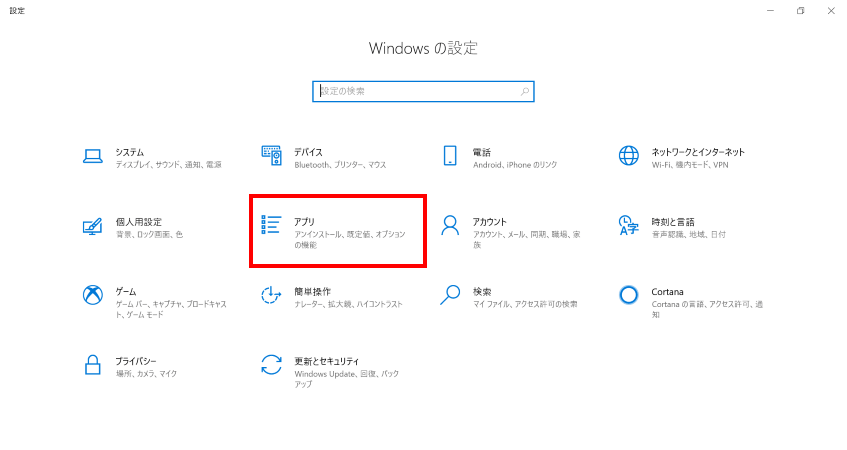
左側メニューから「アプリと機能」が選択されて表示されていることを確認します。
この画面で、現在インストールされているアプリの一覧を確認することができます。

アプリ一覧の上側に「フィルター」がありますが、ここでどのドライブにインストールされているアプリを表示するかを選ぶことができます。
ここでは「すべてのドライブ」を選択します。
(ドライブが指定されている場合、アプリが一覧に表示されない可能性もあります。)
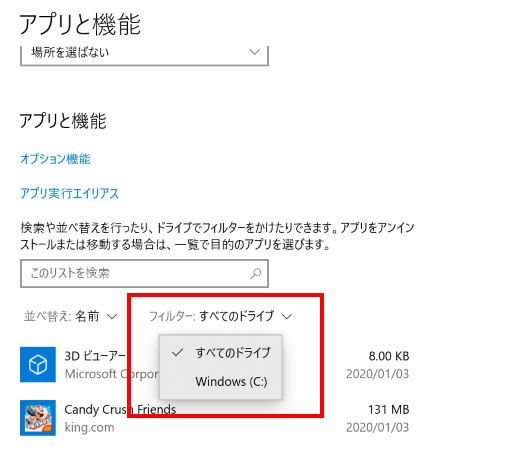
表示されている一覧から、削除するアプリを選択すると、下側に「アンインストール」のボタンが表示されますので、クリックします。
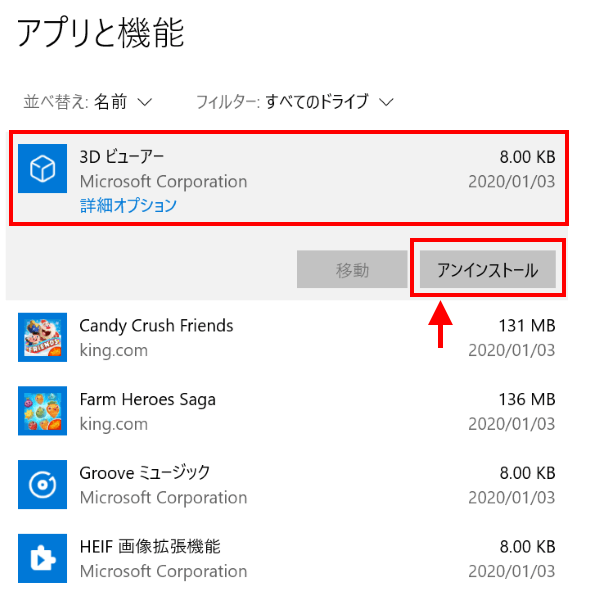
確認メッセージが表示されますので、「アンインストール」を選択します。
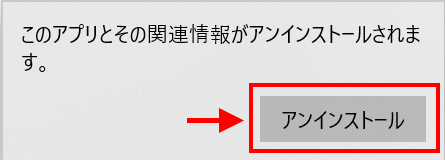
対象のアプリのアンインストールが始まります。

これでアプリの削除が完了しました。
他のアプリも同様の操作を行って、削除をしていきましょう。
個人的に不要と思われるアプリをまとめましたので、こちらも参考にしてみてください。
個人的に不要と思われるアプリ一覧
アプリの削除方法が分かったところで、削除してもいいアプリは?
という疑問になると思います。
個人的に不要(使わないであろう)というアプリを以下にまとめましたので参考にしてください。
| 3D ビューアー | 3Dファイルを表示・編集できるアプリです。 |
|---|---|
| Candy Crush Friends | ゲームです。 |
| Farm Heroes Saga | ゲームです。 |
| Groove ミュージック | 音楽再生ソフトです。 動画も見れる「Windows Media Player」で代用可能なので、使用しない場合には不要です。 |
| Linkedln | 世界最大級のビジネス特化型SNSアプリです。 海外製メーカーのパソコンの場合に入っている場合があります。 使用しない場合には不要です。 |
| Microsoft Solitaire Collection | ゲームです(昔からあるソリティアです) |
| Mixed Reality ポータル | コントローラーやヘッドセットを用いて複合現実(MR)を体験できるアプリです。 |
| People | アドレス帳アプリです。 ※「アプリと機能」からでは削除できません。 |
| Print 3D | 3D印刷用アプリです。 |
| Skype | 無料通話などのコミュニケーションツールです。 使用しない場合には不要です。 |
| Xbox Game bar | 画面キャプチャ、スクリーンショットを記録できるゲーム用のバーが使えるアプリです。 ※「アプリと機能」からでは削除できません。 |
| Xbox Live | アカウント登録することで、ゲームなどが楽しめるアプリです。 |
| Xbox 本体コンパニオン | Xbox One 本体にあるゲームをリモートでプレイできるようにするアプリです。 |
| スマホ同期 | パソコンからスマホの写真を閲覧したり、SMSを閲覧・送信できたりするアプリです。 ※「アプリと機能」からでは削除できません。 |
| ヒント | Windows10の機能について教えてくれるアプリです。 |
| フィードバック Hub | Windows10における問題や機能の提案をマイクロソフト社にフィードバックできるアプリです。 |
| ペイント 3D | 3Dも操れるお絵描きアプリです。 |
| ボイスレコーダー | 録音アプリです。 |
| マカフィーリブセーフ | セキュリティソフトです。 メーカーパソコンによっては30日無料と謳って、最初からインストールされている場合もあります。 使用しない場合には不要です。 |
| マップ | Googleマップで代用可能です。 ※「アプリと機能」からでは削除できません。 |
| メール/カレンダー | メールとスケジュールの管理アプリです。 |
| メッセージング | SMSなどの閲覧・送信できるアプリです。 ※「アプリと機能」からでは削除できません。 |
| モバイル通信プラン | サポートされている通信事業者の携のプランを設定できるアプリです。 |
| 映画 & テレビ | テレビ番組や映画を視聴できるようにするアプリです。 |
| 切り取り & スケッチ | キャプチャ画像編集アプリです。 |
| 問い合わせ | 問い合わせできるアプリです。 ※「アプリと機能」からでは削除できません。 |
ここで記載している不要アプリ一覧の中で、
- People
- Xbox Game bar
- スマホ同期
- マップ
- メッセージング
- 問い合わせ
は、「アプリと機能」からでは削除することができません。
これらを削除するためには、Windows PowerShellというツールを使ってコマンドを入力して削除する必要があります。
次に、Windows PowerShellを使ってアプリを削除する説明をします。
「Windows PowerShell」というツールを使ってコマンドでアプリを削除(アンインストール)する方法
次に2のパターン、
「Windows PowerShell」というツールを使ってコマンドでアプリを削除(アンインストール)する方法
を説明していきます。
デスクトップを表示している状態で、左下にあるスタートメニューから
- 「Windows PowerShell」を選択
- 「Windows PowerShell」を右クリック
- 「その他」を選択
- 「管理者として実行」を選択
していきます。
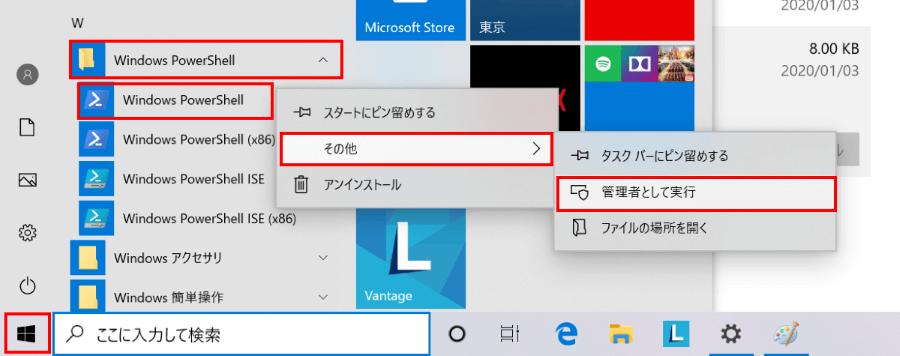
「変更を加えることを許可しますか?」と聞かれますので、「はい」をクリックします。
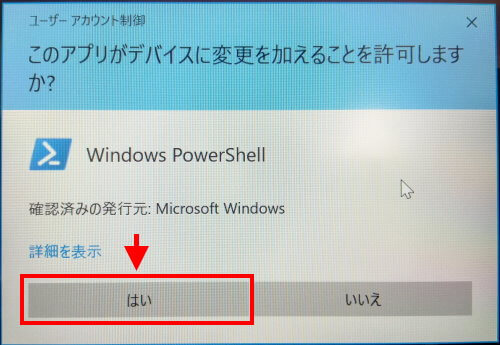
「Windows PowerShell」が起動しますので、ここで各アプリの削除用コマンドを入力してエンターを押します。
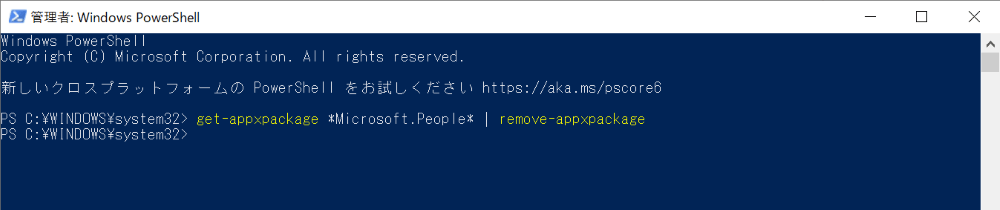
各アプリの削除用コマンド
各アプリ用のコマンドは以下になります。
そのアプリに該当する「get-appxpackage…」を入力してエンターを押すことで、削除することができます。
以下コマンドをコピペしてお使いください。
People
get-appxpackage *Microsoft.People* | remove-appxpackage
Xbox Game bar
Get-AppxPackage *Microsoft.XboxGamingOverlay* | remove-appxpackage
スマホ同期
Get-AppxPackage *Microsoft.YourPhone* | remove-appxpackage
マップ
get-appxpackage *Microsoft.WindowsMaps* | remove-appxpackage
メッセージング
Get-AppxPackage *messaging* | remove-appxpackage
問い合わせ
Get-AppxPackage *Microsoft.GetHelp* | remove-appxpackage
これらのコマンドを「Windows PowerShell」に入力してエンターを押すことで、そのアプリが削除できます。
作業後、「Windows PowerShell」を終了する場合には、
exit
と入力してエンターを押すか、右上の×ボタンを押します。
![]()
おつかれさまでした!
これでWindows10に最初からインストールされている不要なアプリを削除することができました。
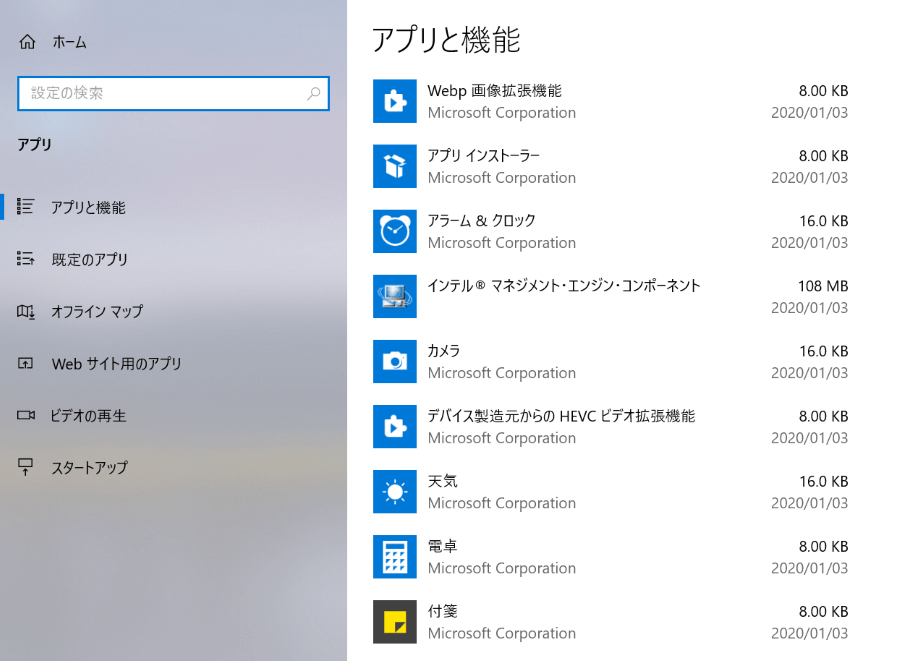
ご覧の通り、スッキリしました!
気持ちもスタートメニュー内もスッキリして、素敵なWindows10ライフを送ってください。
最後に、本記事を作成するにあたり、不要アプリの選定やWindows PowerShellのコマンドは、以下の記事を参考にしたうえで、自身で試した結果を記載しています。

